接續昨天,當你按下next後就可以看到如下圖的畫面了,不過這樣還不算真正的開始,這步只是先讓你預覽以及讓你決定資料要如何形成,因為我們是CSV檔,系統就自動幫我們選了 CSV / TSV / separator-based files 這個選項,正常來說都不需要自己去選,除非你有特殊需求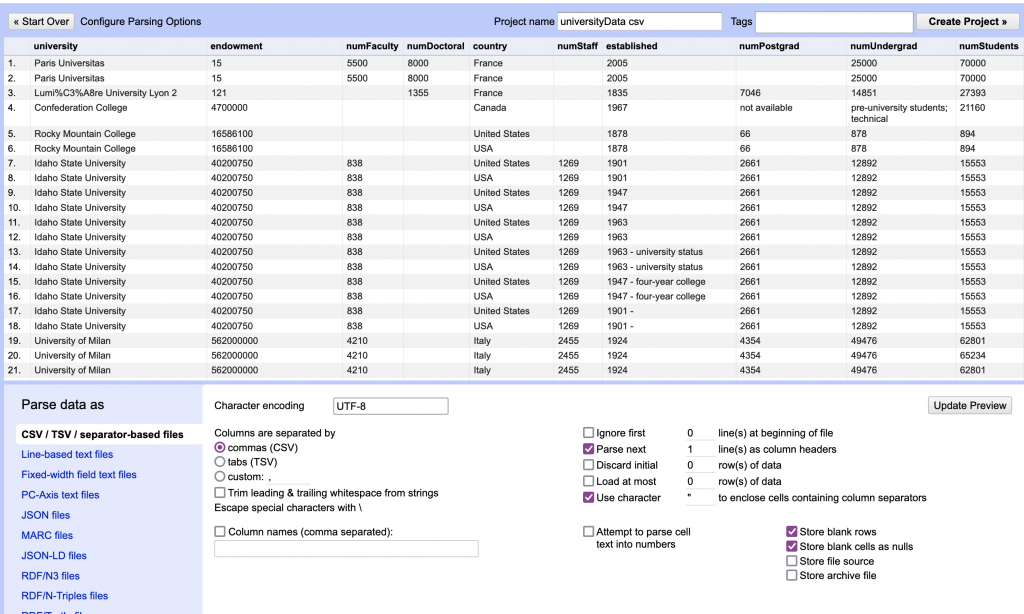
左半邊這部分可以選擇你的編碼以及你要用哪種符號去切你的檔案,正常來說選CSV就ok了,除非你的分割符號是比較特殊的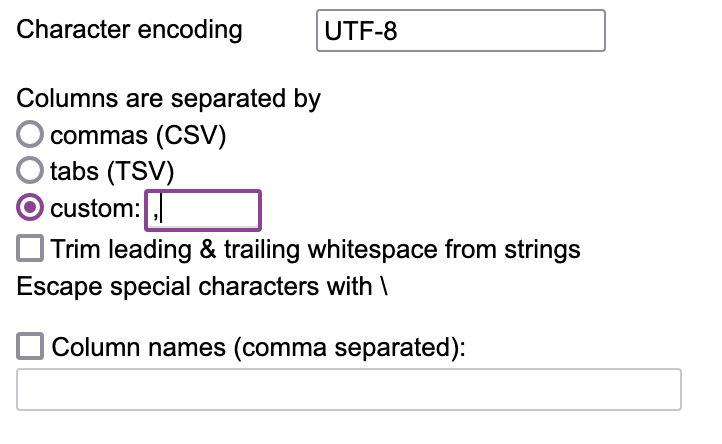
如果你想順便把字串的前後空格跟特殊符號用掉的話可以把這個選項選起來
最後一個選項你可以自訂你的欄位名稱,如下圖所示前三個欄位名稱都變為了我設的值,但是其餘沒寫到的都會變為Column開頭的名稱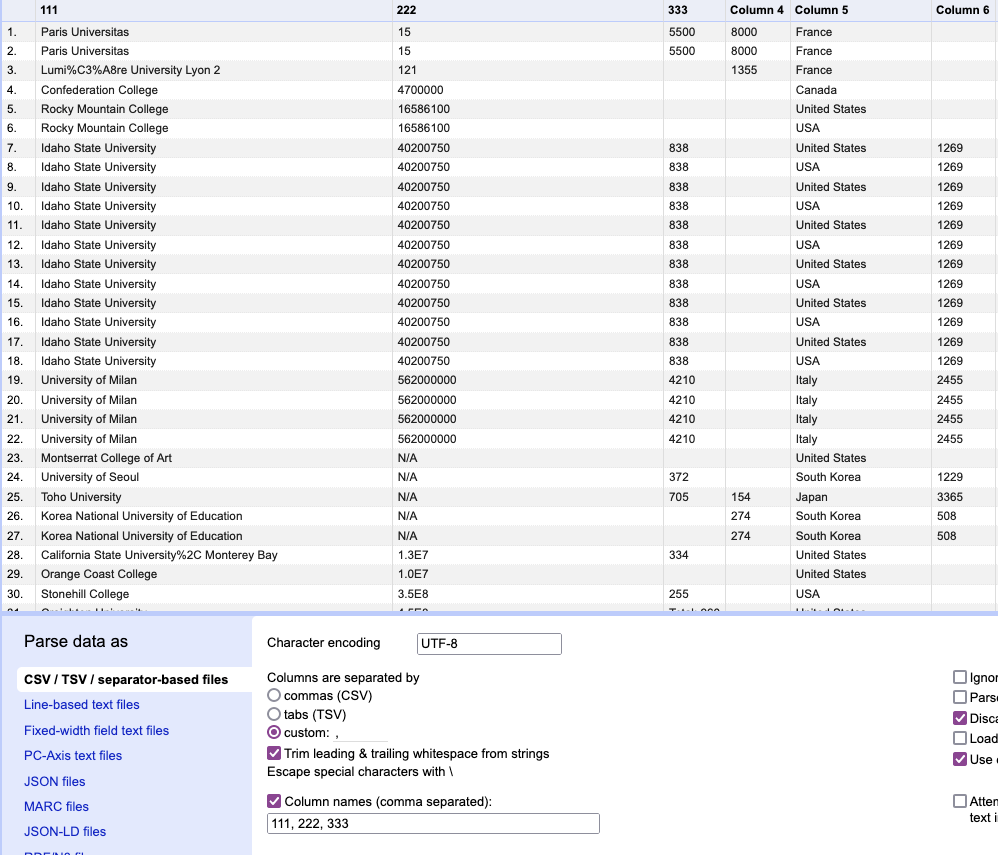
接下來看看右半邊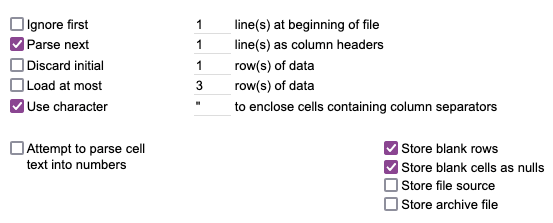
第一個選項你可以選擇要忽略前幾行,可以看看下面兩張選前跟選後的差別,我們的標頭被忽略掉了

第二個選項可以選擇要把前面幾行當標頭,假如我選2行的話可以看到原本的標頭跟第一行資料被合併成了新的標頭
第三個選項也是選擇要忽略幾行,但是跟第一個的差別在於第一個是建出檔案前,第三是在建檔案後,可以看看下面範例,在檔案建立完後標頭就不會被當作第一行來看了,所以是標頭的下一行被當作第一行而被忽略

第四個選項是選擇要讀幾行進來,最少一定要一行,不能只有標頭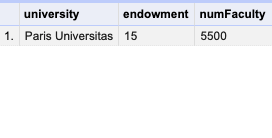
其餘的就不細講了,有興趣的自己按按看就會知道了,好了之後就可以按Create Project來建立專案了
